„VirtualBox“ diegimas „CentOS8“
„CentOS“ įdiegti „VirtualBox“ nebėra sunku; mes galime jį įdiegti „CentOS“, sistemoje pridėdami „VirtualBox“ saugyklą ir ją įdiegdami. Tiesiog atlikite toliau nurodytus veiksmus, o jūsų „CentOS 8“ operacinėje sistemoje bus įdiegta naujausia stabili „VirtualBox“ versija.
Pirmiausia atnaujinkite „CentOS 8“ sistemos metaduomenų talpyklą naudodami toliau pateiktą komandą:
$ sudo dnf makecache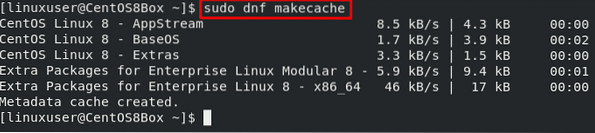
Atnaujinę metaduomenų talpyklą, atnaujinkite sistemos paketus ir įvesdami toliau pateiktą komandą:
$ sudo dnf atnaujinimas
Kai sistema bus atnaujinta, pridėkite saugyklą įvesdami toliau pateiktą komandą:
$ sudo dnf config-manager --add-repo = https: // atsisiųsti.„virtualbox“.org / virtualbox / rpm / el / virtualbox.atpirkimas
Sėkmingai pridėję „VirtualBox“ saugyklą prie savo sistemos, galite įdiegti naujausią „VirtualBox“ versiją įvesdami toliau pateiktą komandą:
$ sudo dnf įdiekite „VirtualBox-6“.1 -m„-Y“ vėliava automatiškai atsakys „taip“ į kiekvieną raginimą, kuris atsiras patvirtinant „VirtualBox“ diegimo procesą, pvz., Importuojant GPG raktus ir įdiegiant priklausomybių programinę įrangą.
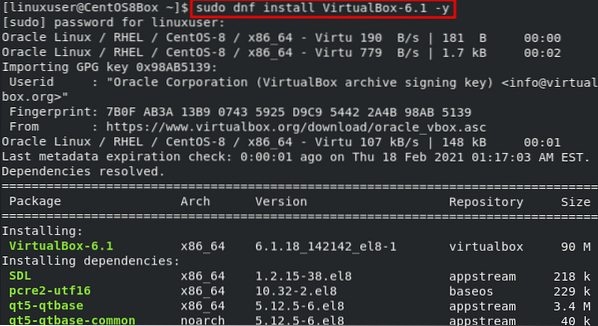
Po „VirtualBox“ diegimo „CentOS 8“ procese turėtumėte išleisti kažką panašaus į tai.

Atsisiųskite ir įdiekite „VirtualBox“ plėtinių paketą
Jei norite atsisiųsti ir įdiegti „VirtualBox“ plėtinių paketą, galite jį atsisiųsti naudodami komandą wget:
$ wget https: // atsisiųsti.„virtualbox“.org / virtualbox / 6.1.6 / „Oracle_VM_VirtualBox_Extension_Pack-6“.1.6.vbox-extpack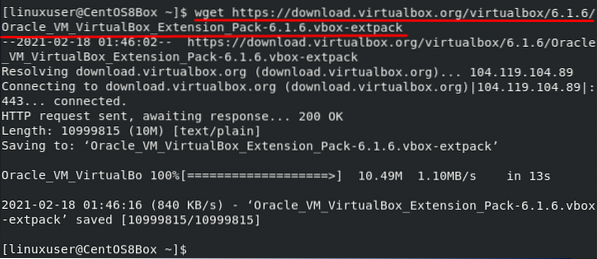
Sėkmingai atsisiuntę plėtinių paketą, galite įdiegti naujausią „VirtualBox“ plėtinių paketo, skirto „Virtual Box 6“, versiją.1 įvesdami toliau pateiktą komandą:
$ sudo VBoxManage extpack įdiekite Oracle_VM_VirtualBox_Extension_Pack-6.1.6.vbox-extpack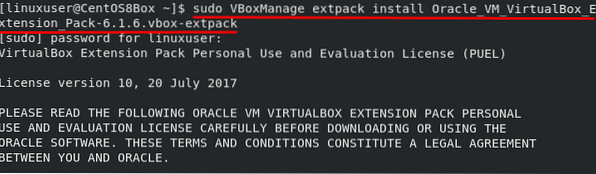
Sutikite su „VirtualBox“ plėtinio paketo licencijos sąlygomis ir sąlygomis paspausdami „y“ ir paspausdami mygtuką „Enter“.

Po poros sekundžių bus įdiegtas „VirtualBox“ plėtinio paketas ir turėsite tokią išvestį.
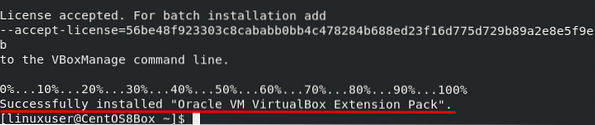
Paleiskite „VirtualBox“
Norėdami paleisti „VirtualBox“ sistemoje „CentOS 8“, atidarykite savo veiklos meniu, ieškokite „VirtualBox“ ir paieškos rezultatuose bei pasirinkite virtualaus langelio piktogramą, kaip parodyta žemiau esančiame paveikslėlyje:
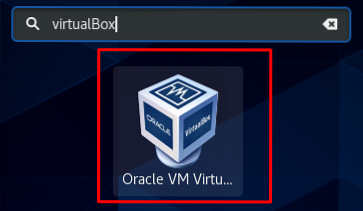
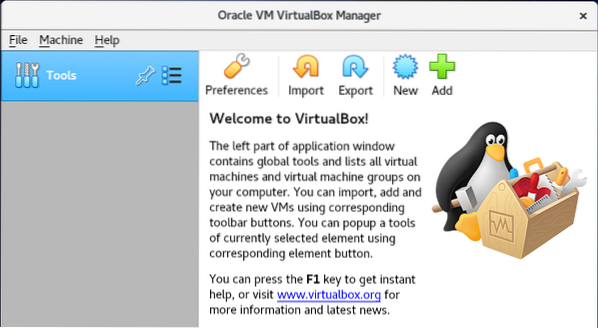
Čia jūs turite naują ir gražią „VirtualBox“ išvaizdą „CentOS 8“.
Išvada
Mes išmokome įdiegti naujausią ir stabilią „VirtualBox“ versiją į „CentOS 8“. Mes taip pat matėme, kaip galime atsisiųsti ir įdiegti „VirtualBox“, skirtą „VirtualBox 6“, plėtinių paketą.1. „VirtualBox“ galima naudoti kelioms operacinėms sistemoms valdyti, priskiriant joms dinaminę atmintį ir saugojimo vietą. Norėdami gauti daugiau informacijos apie „VirtualBox“, apsilankykite oficialioje „VirtualBox“ svetainėje.
 Phenquestions
Phenquestions


